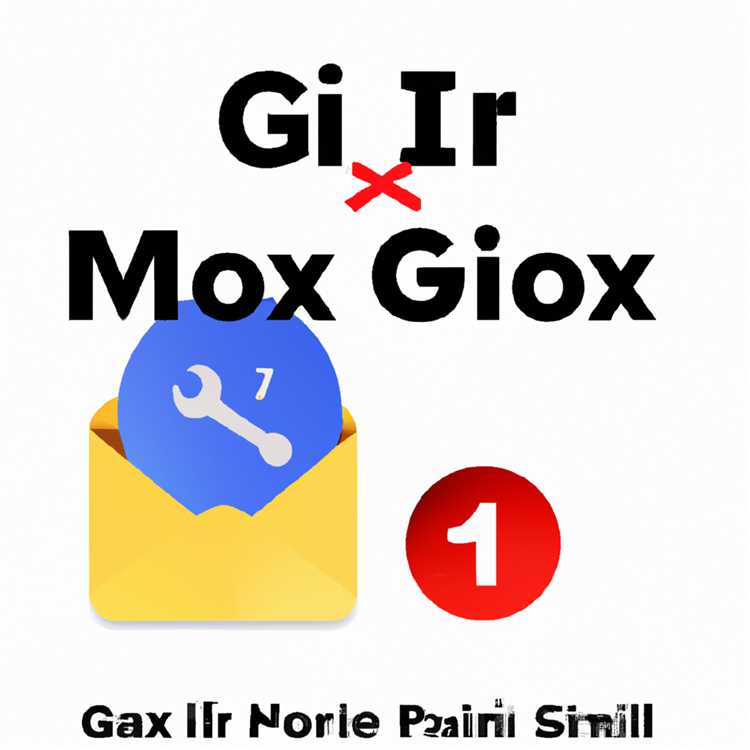Birçok web sitesi, blogunuza yerleştirmek için widget'lar sunar ve kişiselleştirme için çok çeşitli olanaklar sunar. Tumblr temanız bir kenar çubuğu içeriyorsa, temanızın kenar çubuğu etiketine bir HTML kodu satırı yapıştırarak blog sayfanıza uygulamalar ekleyebilirsiniz. Widget sunan web siteleri bu kod satırını oluşturabilir, bu nedenle kenar çubuğunuza widget eklemek için programlama bilgisine ihtiyacınız yoktur. Tumblr, kenar çubuğu etiketini hızlı bir şekilde bulabilmeniz ve kodu doğru konumuna ekleyebilmeniz için arama çubuğuna sahip bir HTML düzenleyici içerir.
Tumblr sayfanıza eklemek üzere widget'ları aramak için Widgetbox, ShareThis veya Tumblring gibi bir siteyi ziyaret edin (Kaynaklar'daki bağlantılar). HTML kodu oluşturma süreci, widget'lar arasında değişiklik gösterir, ancak her site bir widget'ı özelleştirmek, kod oluşturmak ve kodu Tumblr sayfanıza eklemek için talimatlar sağlar. Widget türleri arasında sosyal yer imi düğmeleri, müzik çalarlar, arama motorları ve diğerleri bulunur.
Bir widget seçin ve istendiğinde düzen, renk veya yazı tipi gibi seçenekleri belirleyin. Bazı widget'lar daha fazla kurulum gerektirebilir. Örneğin, bir müzik çalar yerleştiriyorsanız, kodunuz oluşturulmadan önce sitenin bir çalma listesi oluşturmaya yönelik talimatlarını izlemeniz gerekebilir. Seçiminizi yaptıktan sonra “HTML Oluştur” veya benzeri bir seçeneğe tıklayın ve metin kutusunda görüntülenen kodu kopyalayın.
Not Defteri'ni açın ve kodu yeni bir metin belgesine yapıştırın. Belgeyi kaydedin ve ona, widget'ın adı gibi daha sonra kolayca tanımlayabileceğiniz bir ad verin.
Tumblr kontrol panelinizi ziyaret edin, "Dişli" simgesine tıklayın ve kenar çubuğundan blogunuzu seçin. Tema bölümünde "Özelleştir"i tıklayın, ardından özelleştirme sayfasında "HTML'yi Düzenle"yi seçin. Blogunuzun HTML kodu, sayfaya gömülü bir metin düzenleyicide açılır.
Not Defteri'nde yeni bir metin belgesi açın ve HTML kodunu Tumblr düzenleyicisinden yeni Not Defteri belgesine kopyalayın. Kenar çubuğunuzda yaptığınız değişiklikleri beğenmezseniz daha sonra hızlıca bulabilmeniz için bu belgeye “Tumlbr HTML Orijinal” gibi bir ad verin.
Tumblr'ın HTML düzenleyicisine dönün ve HTML kodundaki kenar çubuğu etiketini aramak için kullanabileceğiniz Bul ve Değiştir çubuğunu görüntülemek için “Ctrl-F”ye basın. Kodun tam biçimlendirmesi temalar arasında farklılık gösterebilir, ancak tüm kenar çubuğu etiketleri bu anahtar kelimeyi içerdiğinden, Bul kutusuna "kenar çubuğu" (tırnak işaretleri olmadan) yazarak bulabilirsiniz. Örneğin, "kenar çubuğu" araması, kod parçacığını bulabilir "
Widget'ın HTML kodunu kenar çubuğu etiketinin içine yapıştırın, ancak etiketin anahtar sözcüklerini sınırlayan köşeli parantezlerin içine yapıştırmayın. Kodu ekledikten sonra kenar çubuğu etiketiniz aşağıdaki kod parçacığına benzemelidir:
Oluşturulan kod uzun ve karmaşık olabilir, ancak tek yapmanız gereken onu kenar çubuğu etiketine yapıştırmak. Tumblr'ın HTML düzenleyicisi kodu sizin için biçimlendirdiği için boşluk ve satır tablosu önemli değil.
Önizleme penceresinde değişikliklerinizi görüntülemek için “Önizlemeyi Güncelle”ye tıklayın. Widget'ınız beğeninize görüntüleniyorsa, "Kaydet"i tıklayın ve HTML düzenleyiciyi kapatın. Widget'ınızın herhangi bir yönünü değiştirmek istiyorsanız, değiştirilen kodu 5. Adımda kaydettiğiniz orijinal kodla değiştirin. Widget oluşturma sayfasına dönün, tercih ettiğiniz seçenekleri seçin ve kodu yeniden oluşturun. Yeni oluşturulan kodla kod ekleme işlemini tekrarlayın.
İpuçları
Birden çok kenar çubuğu widget'ı ekliyorsanız, bunları kenar çubuğunuzda görünmesini istediğiniz sırayla yapıştırın.